Comment éditer vos vidéos YouTube
Publié: 2022-01-29Vous venez de tourner une vidéo que vous souhaitez maintenant publier sur YouTube. Que vous envisagiez de la partager avec votre famille et vos amis ou de créer du contenu pour votre chaîne YouTube, vous voudrez éditer cette vidéo pour ajouter plus de finition et une touche professionnelle. Pour cette tâche, vous avez une variété d'options.
YouTube propose son propre éditeur vidéo intégré grâce auquel vous pouvez découper et couper votre vidéo, l'améliorer avec de la musique et flouter les visages et d'autres zones. C'est peut-être tout ce dont vous avez besoin pour une simple vidéo, mais si vous voulez vraiment animer votre travail avec des titres, des effets et d'autres éléments, vous aurez besoin d'un éditeur plus avancé.
Naturellement, vous pouvez acheter un logiciel de montage vidéo sophistiqué pour votre ordinateur. Cependant, il existe une foule d'options gratuites que vous voudrez peut-être essayer en premier. Windows 10 propose l'application Photos intégrée capable d'éditer des vidéos, et les utilisateurs de macOS peuvent télécharger iMovie d'Apple. Sinon, il existe de nombreuses autres options à essayer pour Windows et Mac.
Pour nos besoins, nous supposerons que vous avez déjà tourné votre vidéo et que vous avez maintenant besoin d'un moyen de la modifier. Voici comment utiliser YouTube Studio, l'application Photos de Microsoft et iMovie d'Apple pour éditer votre vidéo.
Studio YouTube
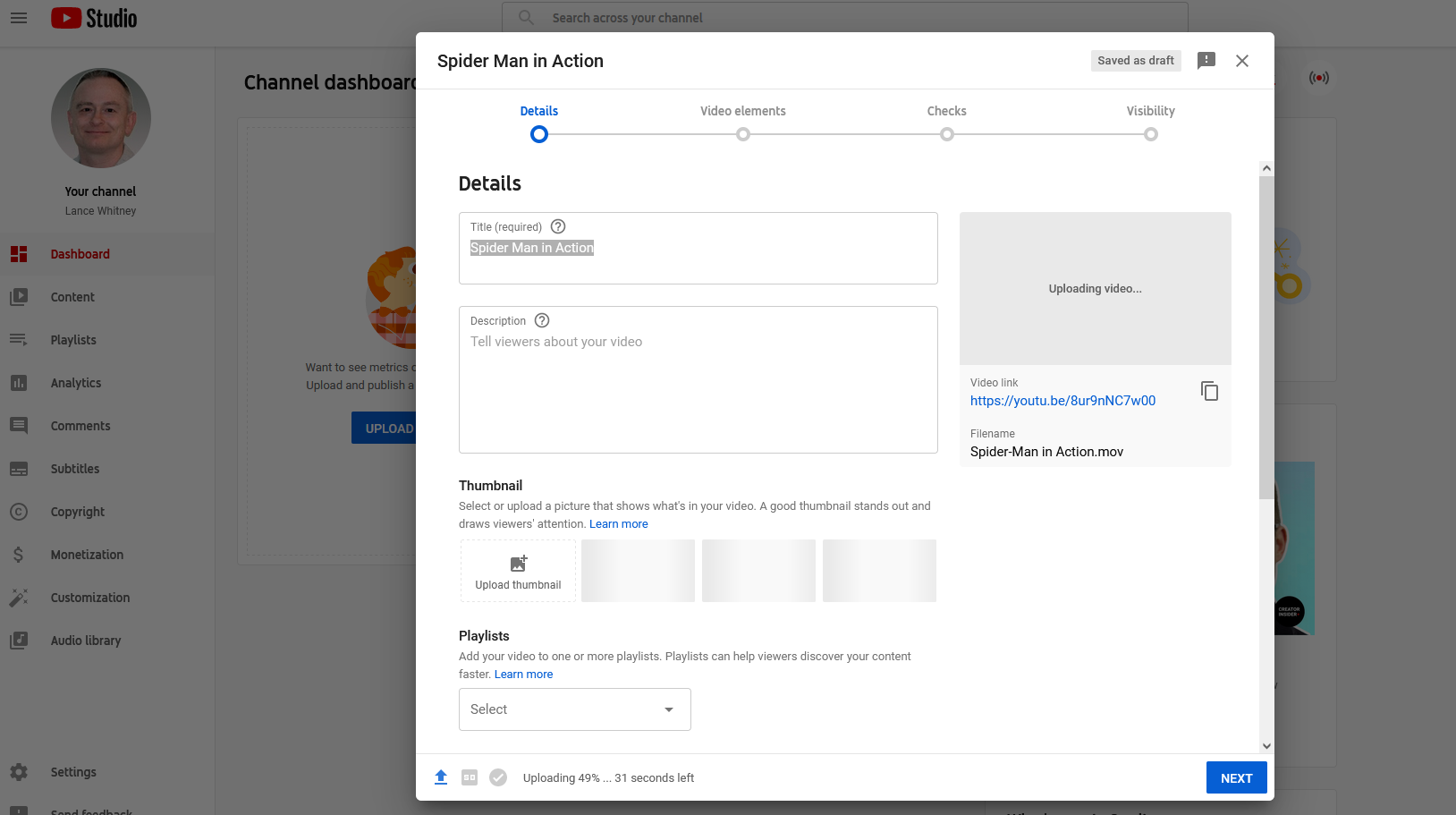
Pour modifier votre vidéo avec l'éditeur intégré de YouTube, vous devrez la télécharger sur YouTube Studio. Connectez-vous au tableau de bord de votre chaîne et cliquez sur Mettre en ligne des vidéos . Sélectionnez votre vidéo dans la fenêtre Télécharger des vidéos, puis remplissez toutes les informations nécessaires dans la fenêtre Détails et les écrans suivants.
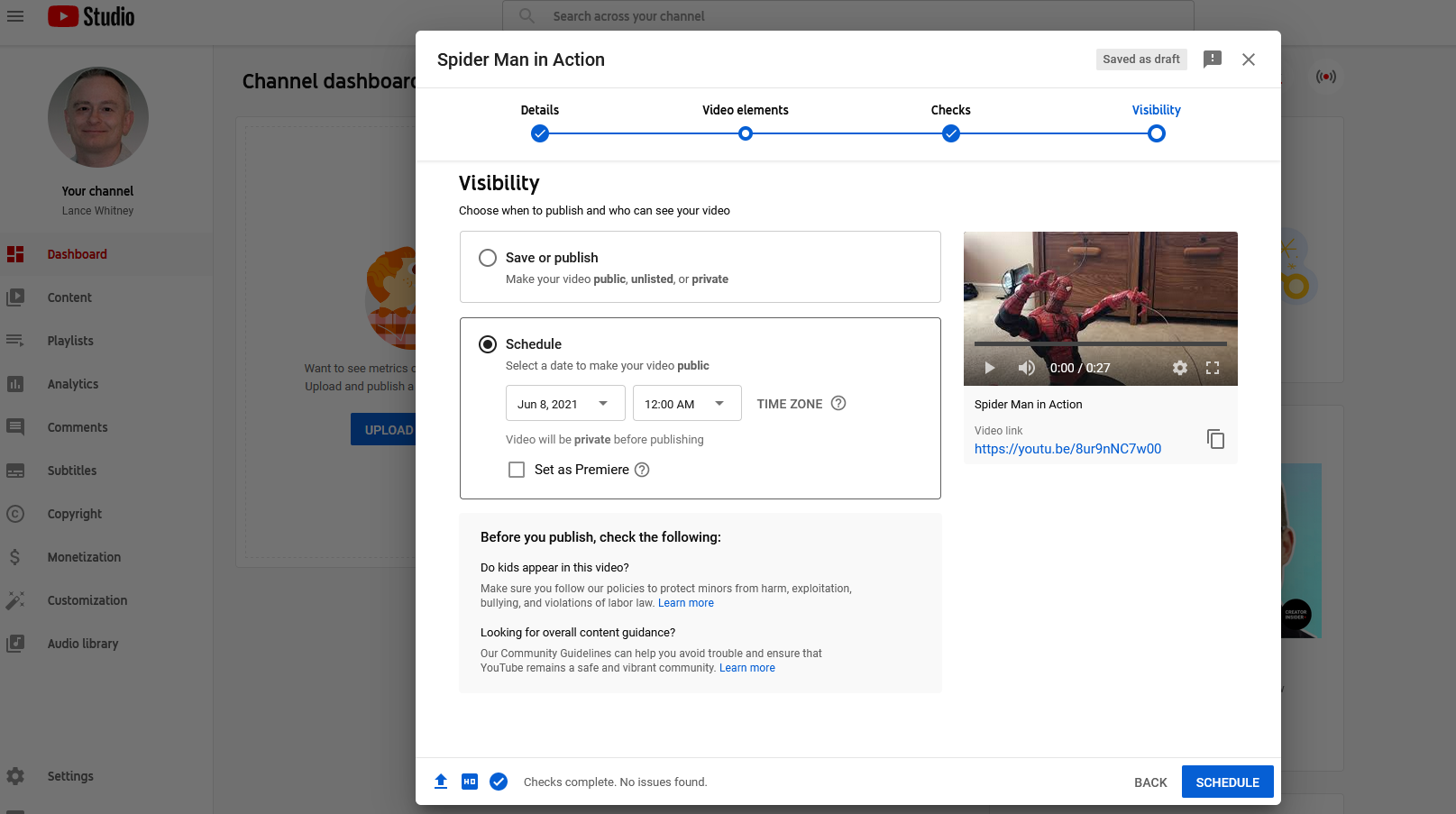
Sur l'écran Visibilité, déterminez si vous souhaitez que votre vidéo soit privée, non répertoriée ou publique. Vous pouvez également programmer une date pour rendre votre vidéo publique afin de vous donner le temps de la modifier. Cliquez sur Enregistrer ou Planifier .
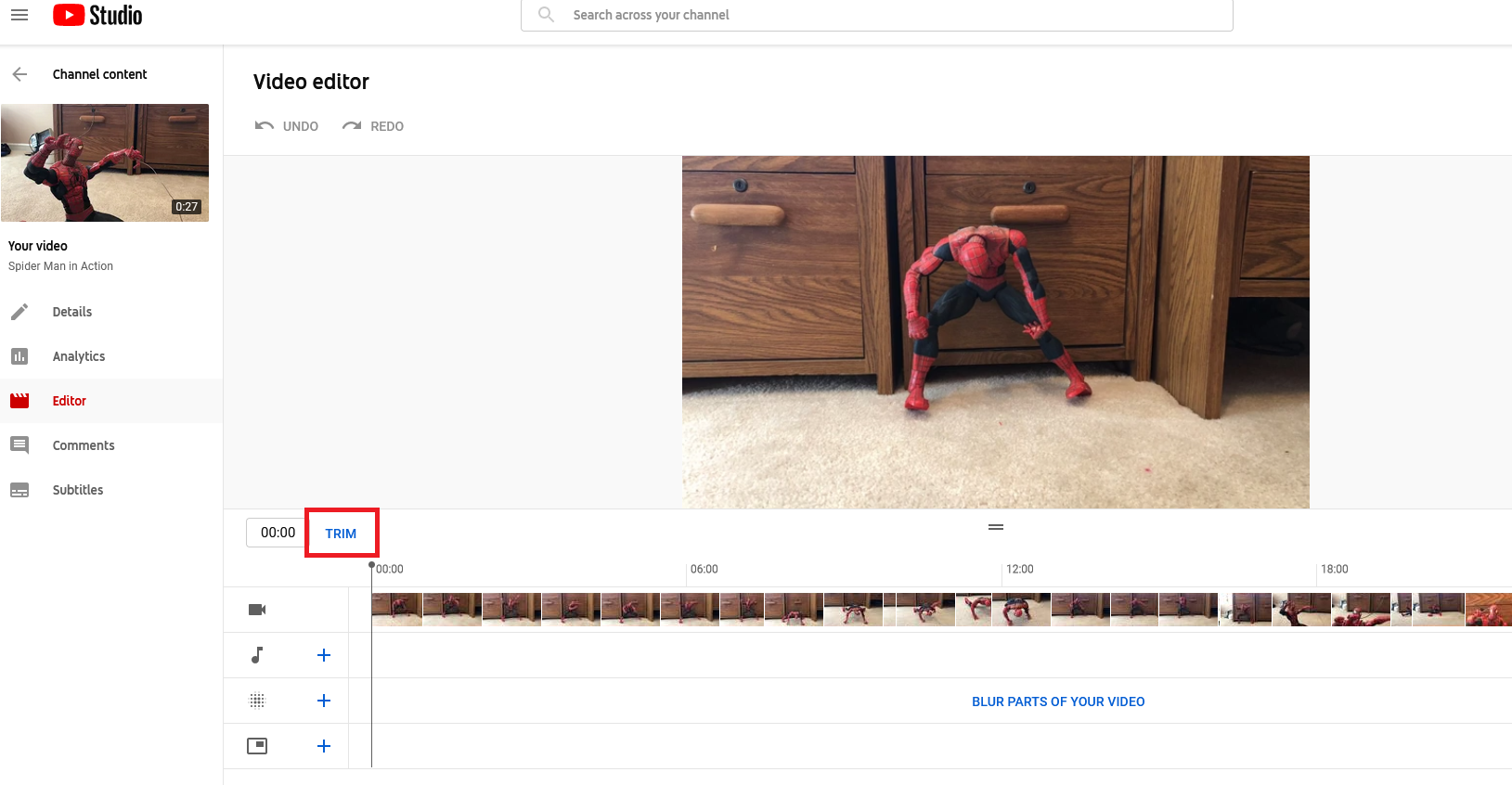
Cliquez sur l'entrée Contenu dans la barre latérale du tableau de bord et sélectionnez la vignette de la vidéo que vous souhaitez modifier. Dans la fenêtre Détails, cliquez sur l'entrée Éditeur . Votre premier ordre du jour peut alors être de réduire votre vidéo, alors cliquez sur la commande Découper .
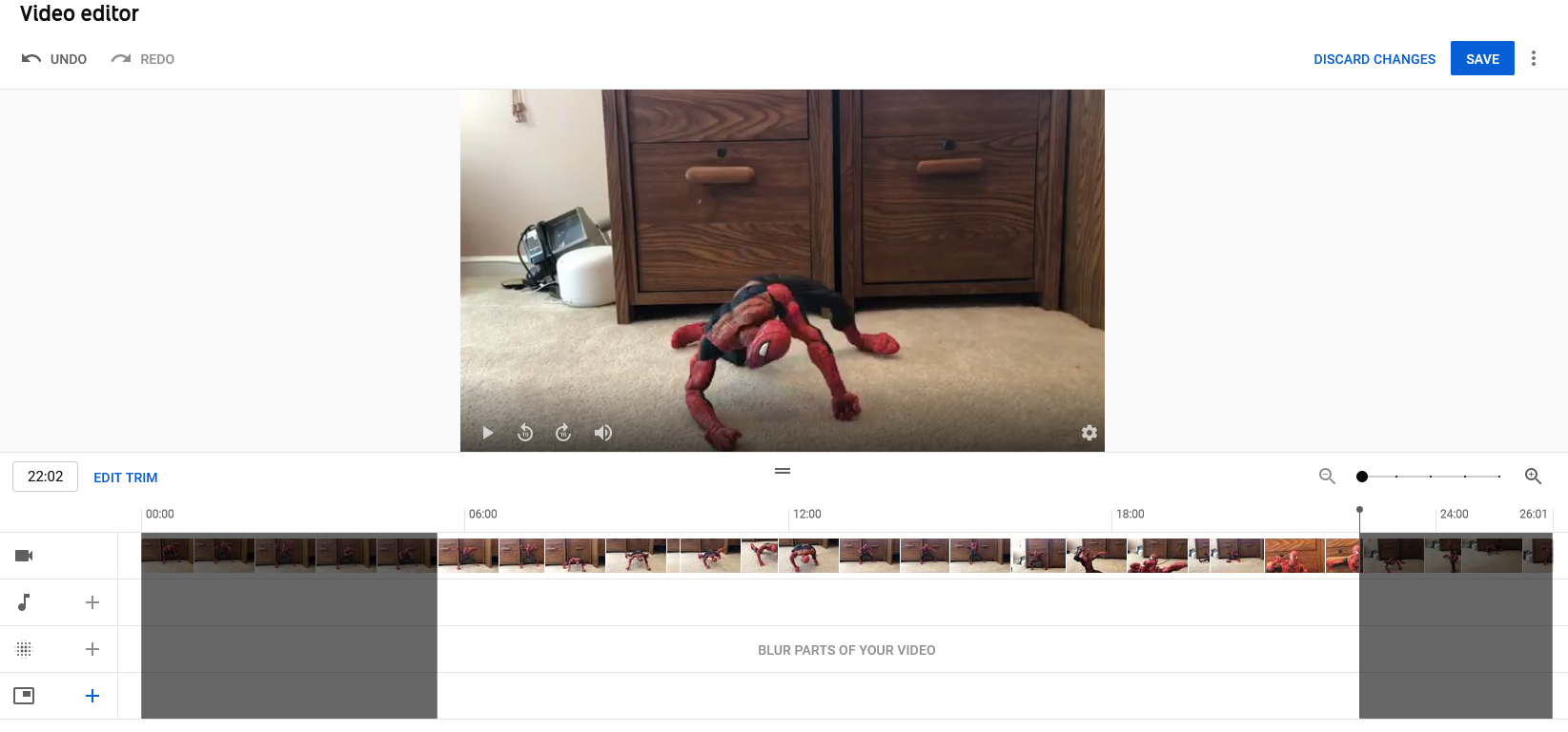
Déplacez la bordure gauche de la chronologie de la vidéo à l'endroit où vous souhaitez que votre vidéo commence. Déplacez la bordure droite à l'endroit où vous souhaitez que la vidéo se termine. Cliquez sur la commande Aperçu , puis cliquez sur Lecture dans la fenêtre vidéo pour voir à quoi ressemblerait la vidéo après le découpage. Cliquez sur le bouton Enregistrer pour appliquer vos modifications.
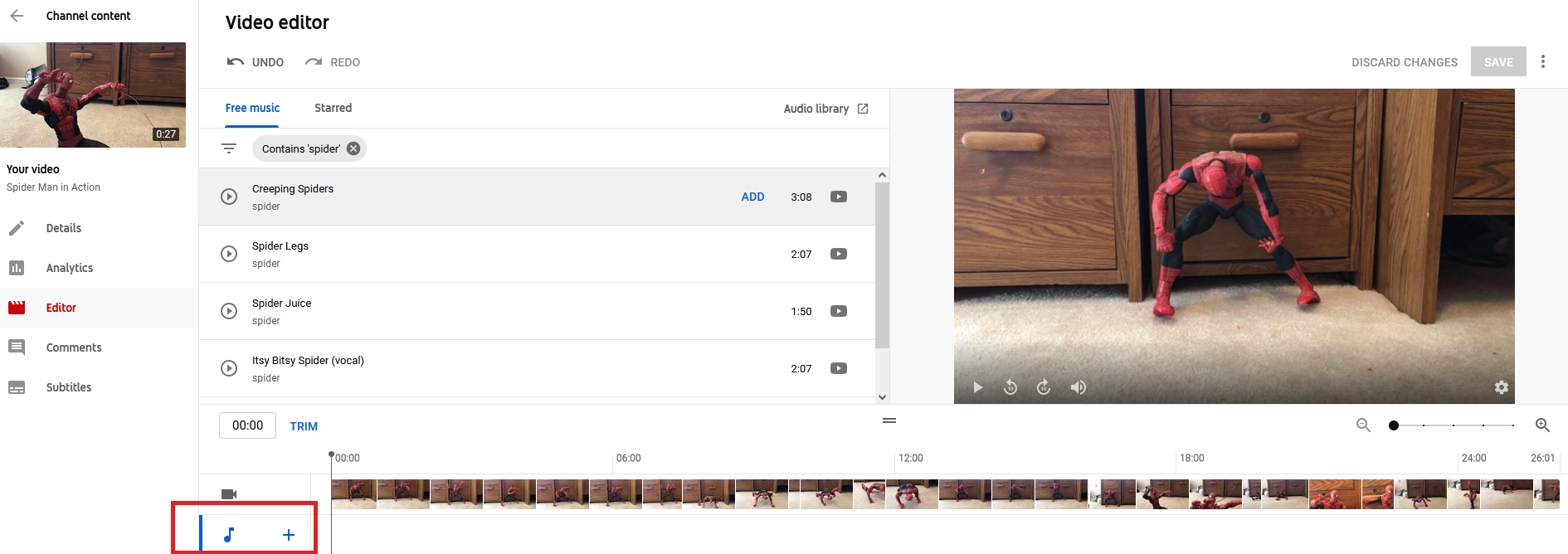
Vous voulez ajouter de la musique à votre vidéo ? Cliquez sur le signe plus à côté de la note de musique en bas à gauche pour ajouter une piste. Faites défiler la liste des pistes sous musique gratuite pour trouver des chansons sans droit d'auteur.
Cliquez sur le lien Bibliothèque audio pour trouver plus de musique et d'effets sonores gratuits. Vous pouvez également rechercher de la musique par titre, genre, nom d'artiste et d'autres facteurs. Cliquez sur le bouton Lecture à côté de n'importe quelle piste pour l'écouter. Cliquez sur Ajouter à côté de la piste que vous souhaitez insérer.
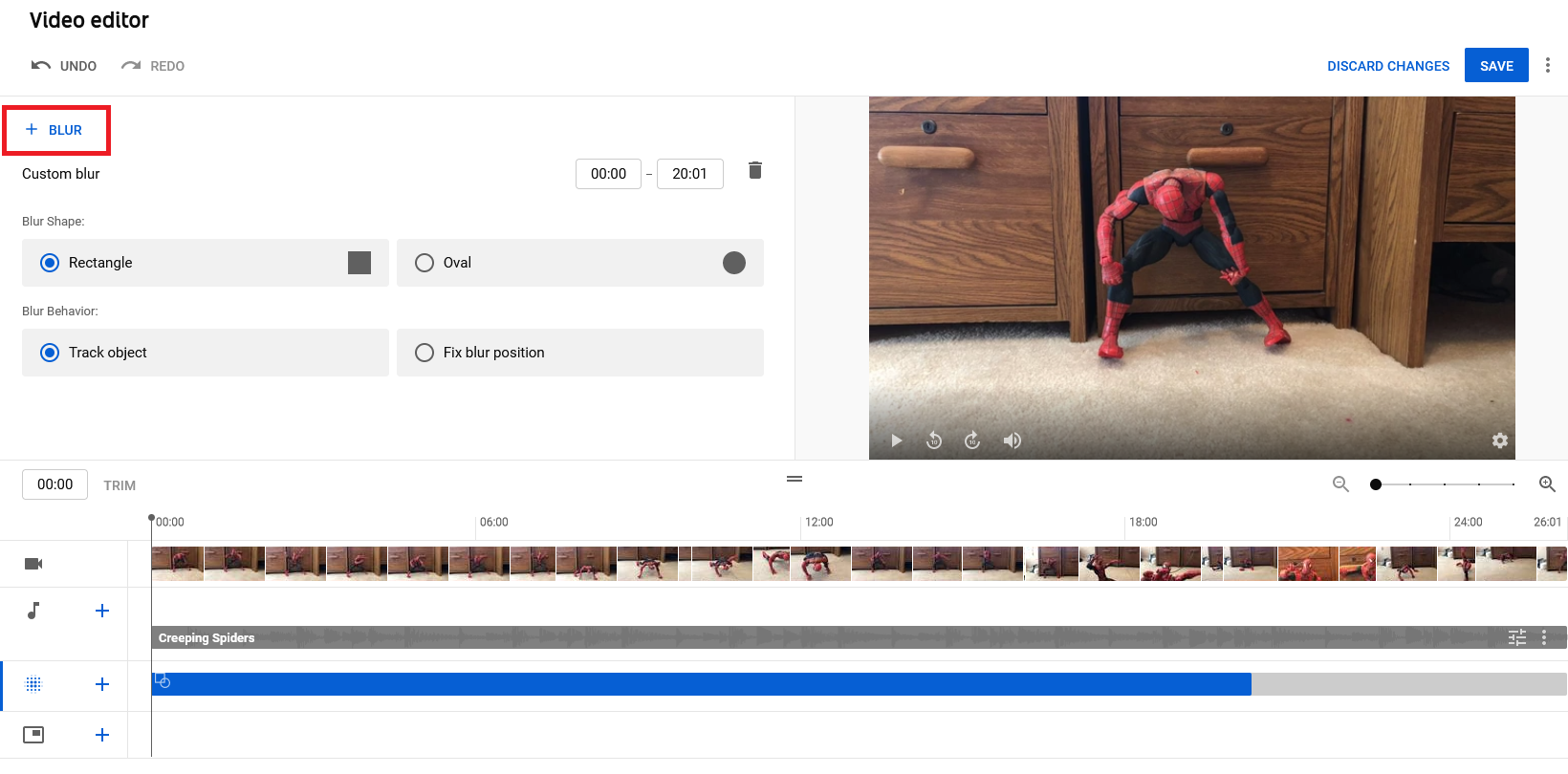
L'éditeur de YouTube vous permet de flouter les visages, les objets et les arrière-plans que vous préférez peut-être que votre public ne voie pas. Cliquez sur l'icône Ajouter un flou sur la chronologie, puis sélectionnez Flou du visage ou Flou personnalisé . Le flou de visage recherche automatiquement tous les visages. Le flou personnalisé vous permet de choisir le type de flou ainsi que la zone de la vidéo où le flou doit apparaître. Cliquez sur Enregistrer lorsque vous avez terminé.
Photos de Microsoft
Incluse avec Windows 10, l'application Photos est un programme simple mais efficace pour éditer des vidéos, d'autant plus qu'elle offre plusieurs fonctionnalités par rapport à celles de l'éditeur de YouTube. Ouvrez Photos et cliquez sur l'onglet Éditeur vidéo en haut. Cliquez sur le bouton Nouveau projet vidéo , nommez votre projet vidéo et cliquez sur OK pour commencer.
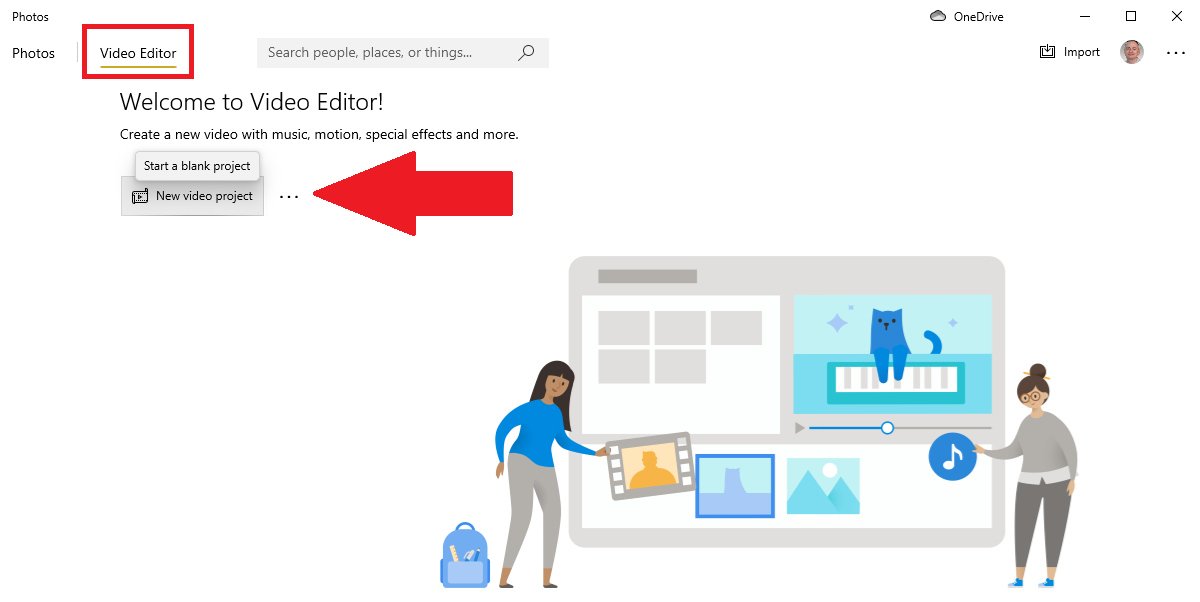
À l'écran de votre nouveau projet vidéo, cliquez sur le bouton Ajouter et sélectionnez l'option À partir de ce PC pour ajouter votre vidéo. Vous pouvez ensuite faire glisser le clip importé vers le Storyboard.

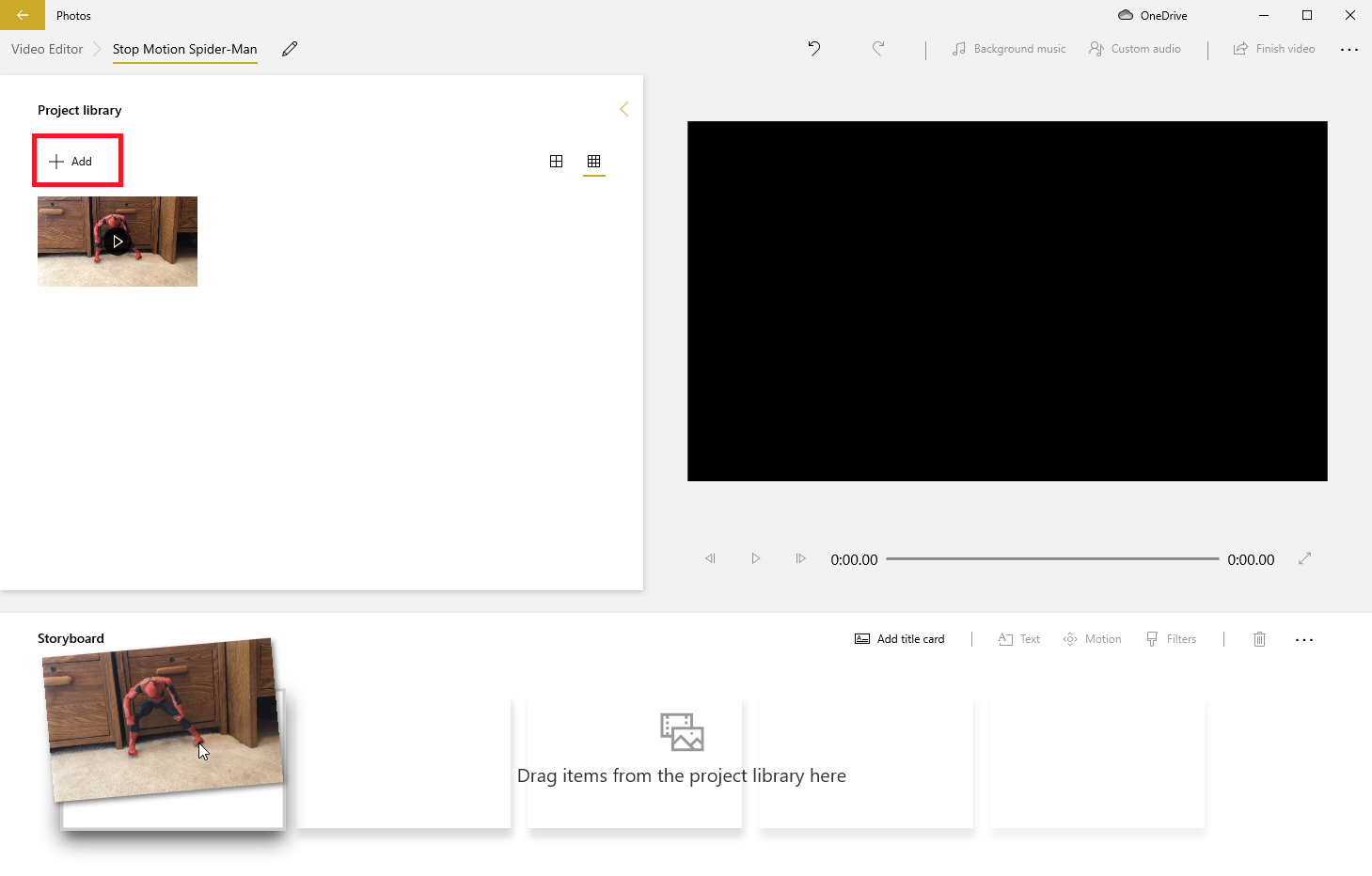
Vous pouvez effectuer plusieurs tâches à partir du Storyboard. Cliquez sur la commande Ajouter une carte de titre , puis saisissez le texte de la carte de titre, choisissez le style et définissez la durée. Cliquez sur Terminé lorsque vous avez terminé.
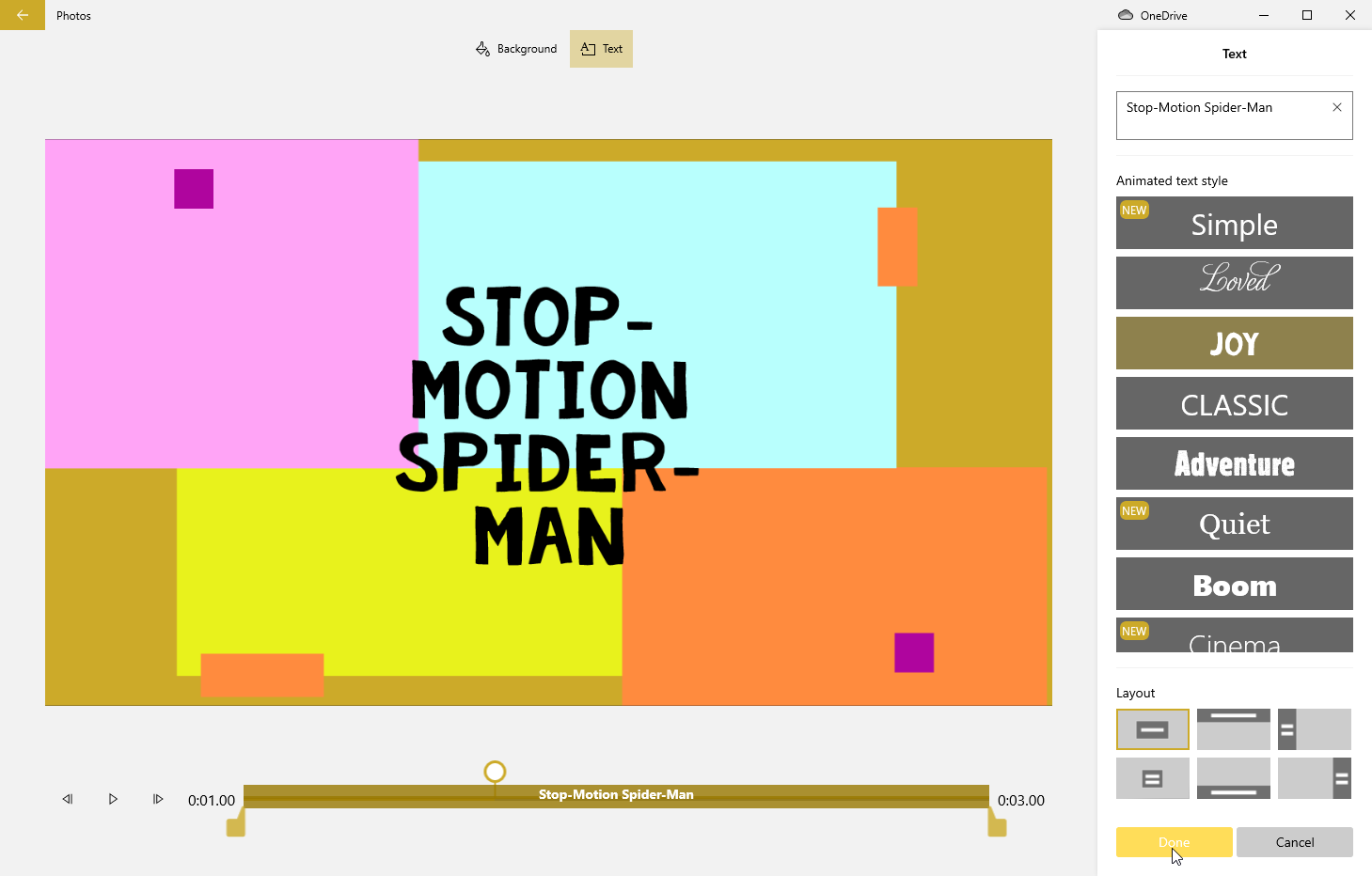
Cliquez sur le bouton Découper dans le menu du haut pour éditer la vidéo. Déplacez chacun des deux curseurs pour définir les points de début et de fin de votre vidéo, puis cliquez sur Terminé . Choisissez l'option Fractionner pour couper la vidéo en deux clips ou plus. Vous pouvez ensuite définir le curseur à l'endroit où vous souhaitez séparer la vidéo. Cliquez sur Terminé lorsque vous avez terminé.
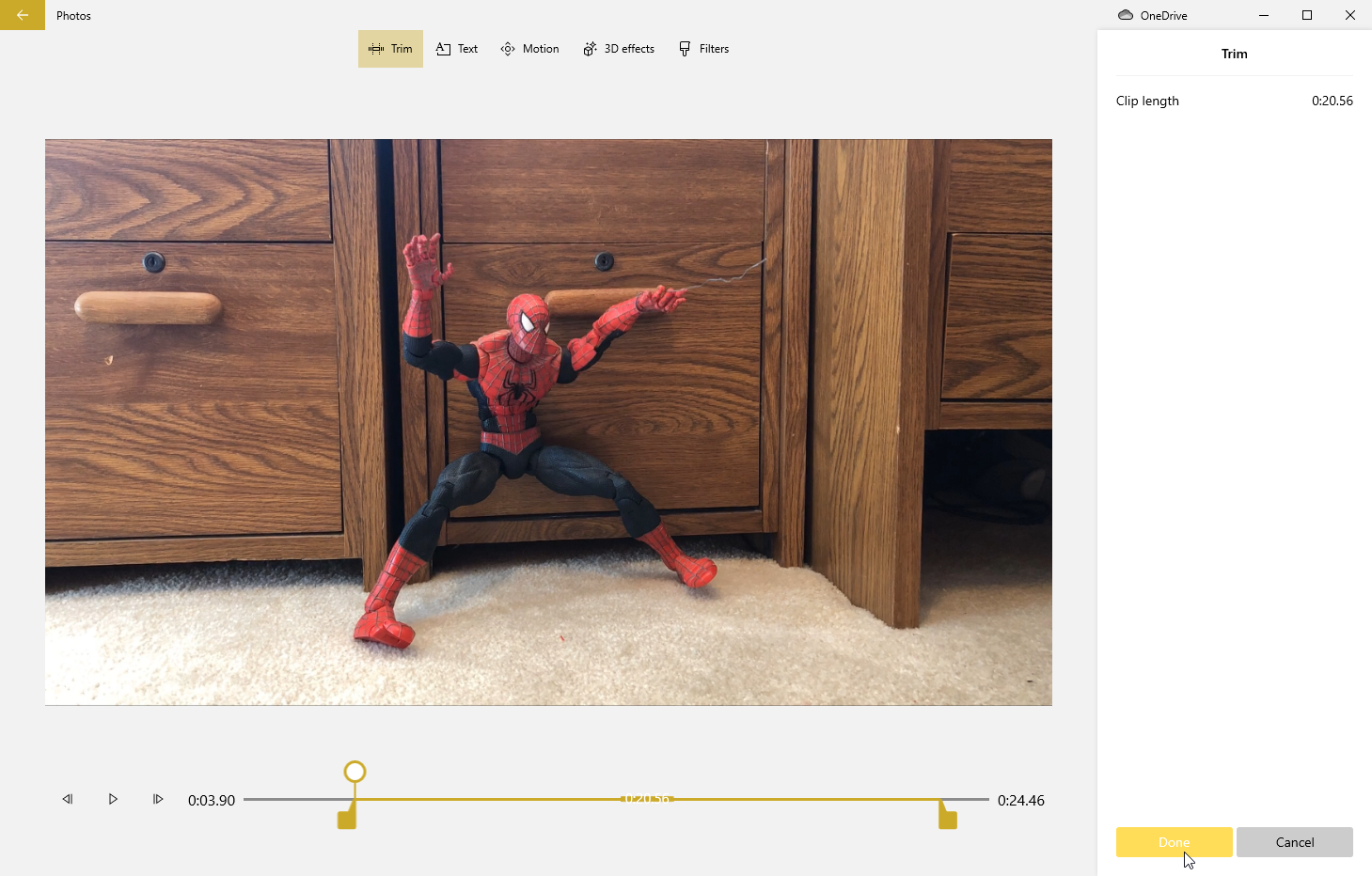
Sélectionnez la commande Texte dans le menu supérieur pour ajouter du texte sur un clip sélectionné. Tapez le texte, choisissez la mise en page, sélectionnez la durée, puis cliquez sur Terminé . Si vous cliquez sur Effets 3D , vous pouvez également appliquer des styles de mouvement, des filtres et même des images 3D au-dessus de votre vidéo. Vous pouvez également ajouter de la musique, une narration et des effets sonores à votre vidéo.
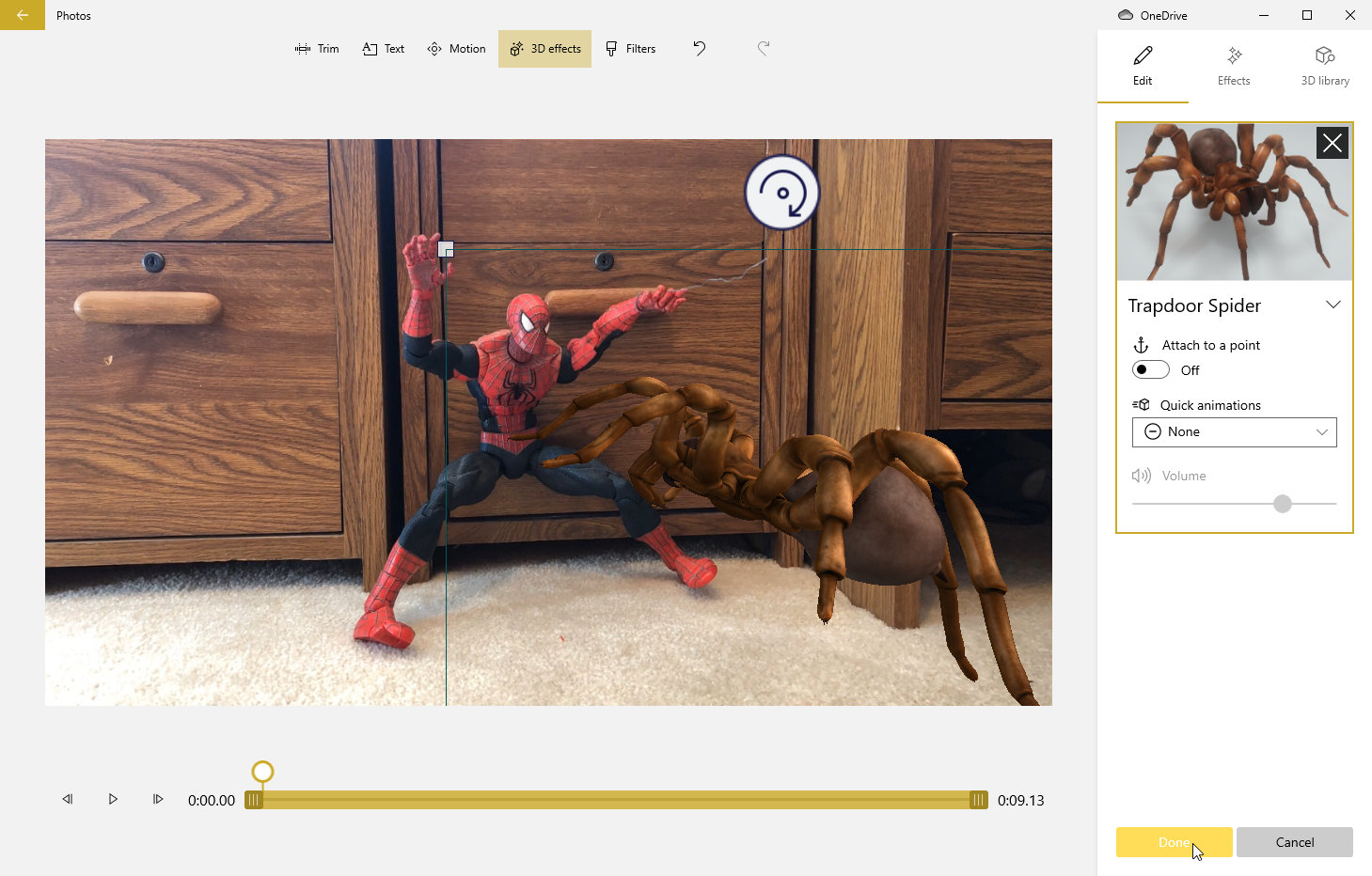
Lorsque vous avez terminé de modifier votre vidéo, cliquez sur l'icône Terminer la vidéo . Choisissez la qualité de votre vidéo (1080p, 720p ou 540p), puis cliquez sur le bouton Exporter et enregistrez le fichier vidéo sur votre ordinateur.
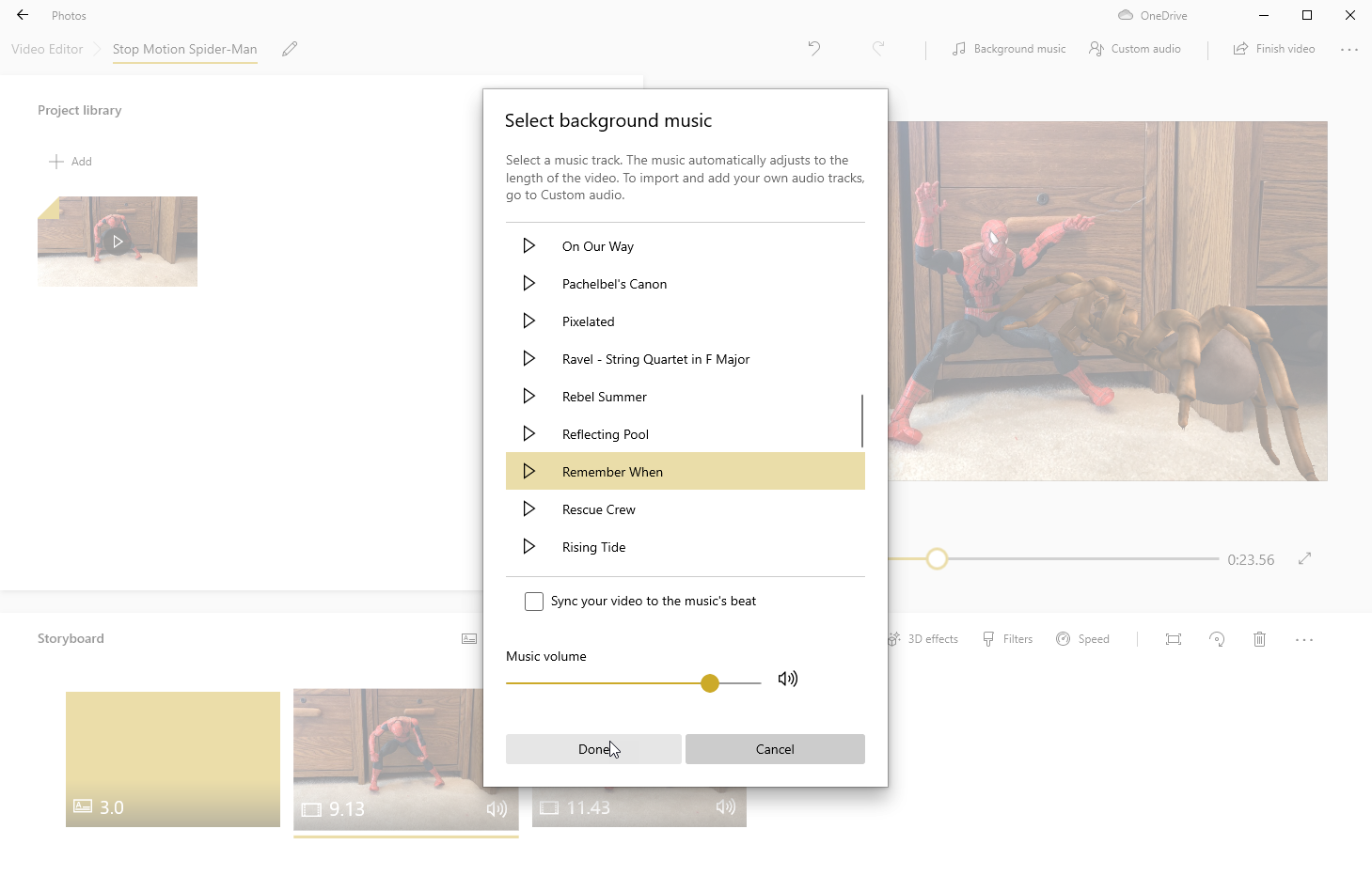
Malheureusement, l'application Photos n'offre aucun moyen de partager ou d'enregistrer directement un fichier sur YouTube. Votre seul choix est de revenir au tableau de bord de la chaîne, de cliquer sur l'icône de téléchargement et de sélectionner votre vidéo.
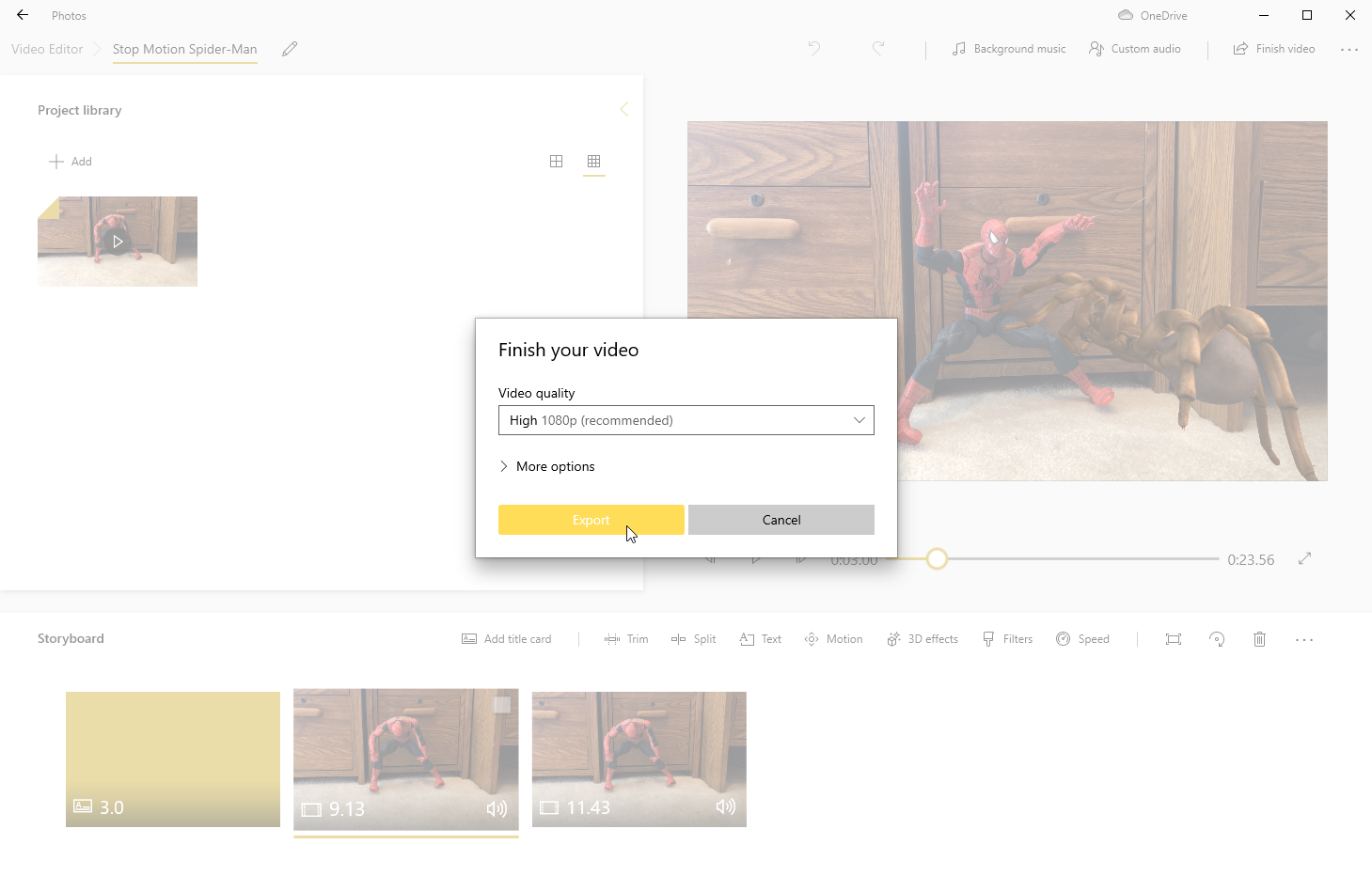
Si Photos ne fournit pas la puissance et les compétences que vous souhaitez dans un éditeur vidéo pour Windows 10, rendez-vous sur le Microsoft Store, où vous trouverez une foule d'autres éditeurs, tels que CyberLink PowerDirector 365 Essential, Movie Maker 10, NeoFilm Express , FilmForth et Video Editor Studio.
iMovie
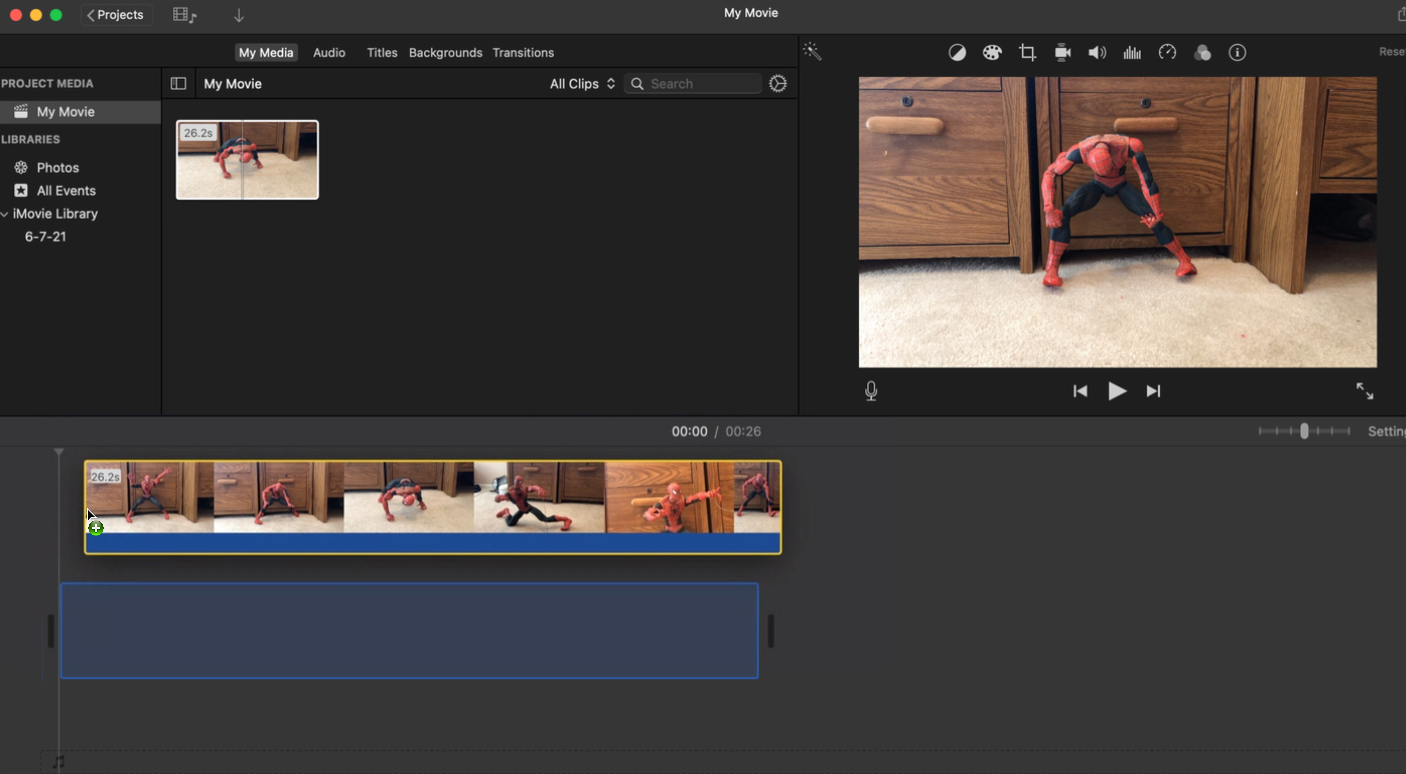
Si vous ne voulez pas investir dans Final Cut Pro et Adobe Premiere Pro de haute qualité (mais coûteux), l'éditeur gratuit d'Apple iMovie est un bon choix. Après avoir téléchargé le programme depuis l'App Store, ouvrez-le dans la section Mon film sur l'écran principal. Cliquez sur le bouton Importer un média pour ajouter la vidéo que vous souhaitez modifier, puis faites glisser le clip vers la timeline inférieure.
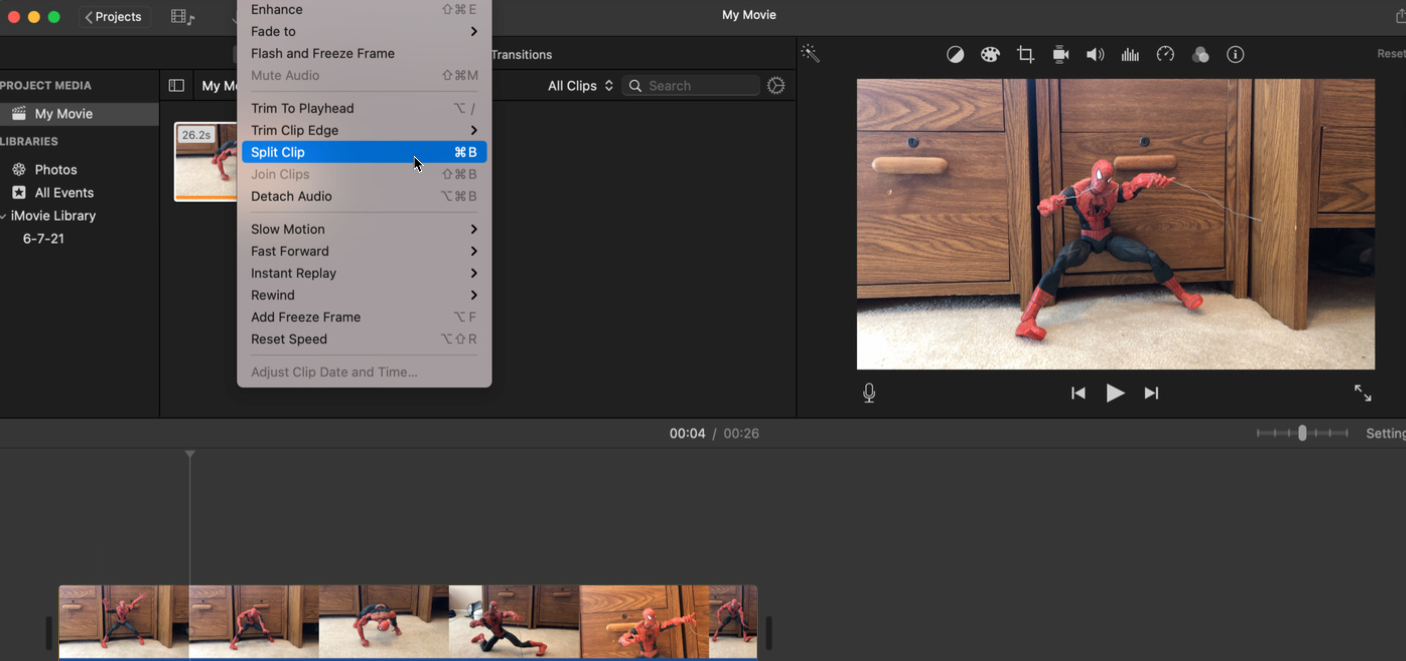
Vous pouvez désormais effectuer un éventail d'actions sur votre vidéo, telles que le rognage ou le fractionnement. Cliquez sur l'endroit de la vidéo où vous souhaitez découper ou diviser le clip. Cliquez sur le menu Modifier , puis sélectionnez Découper sur la tête de lecture , Découper sur le bord du clip ou Diviser le clip , selon ce que vous souhaitez obtenir.
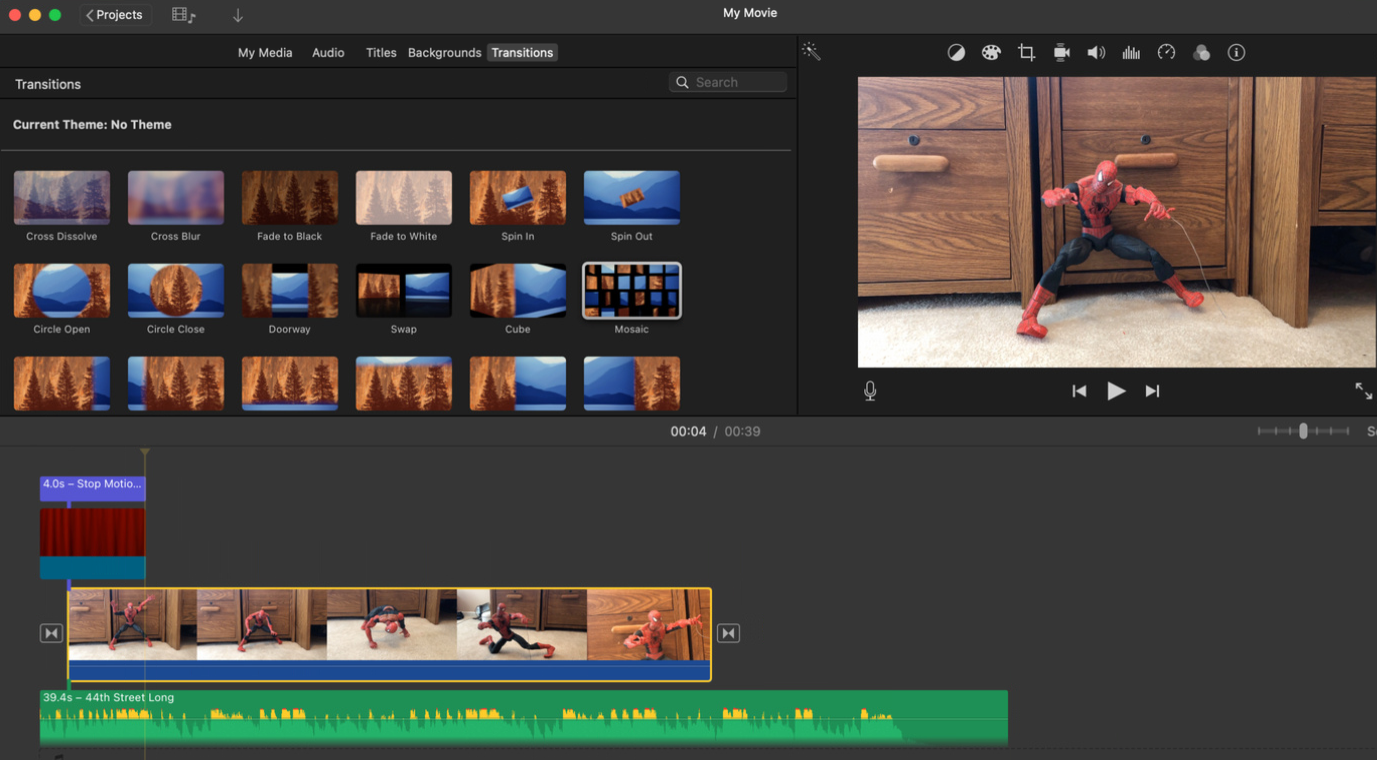
Dans la barre d'outils supérieure sous les menus, vous pouvez ajouter de la musique ou des effets sonores, des titres thématiques, des arrière-plans et des transitions. Et à partir des icônes au-dessus du clip vidéo, vous pouvez régler la balance des couleurs, appliquer des corrections de couleur, recadrer le clip, stabiliser la vidéo, modifier le volume, réduire tout bruit vidéo et modifier la vitesse.
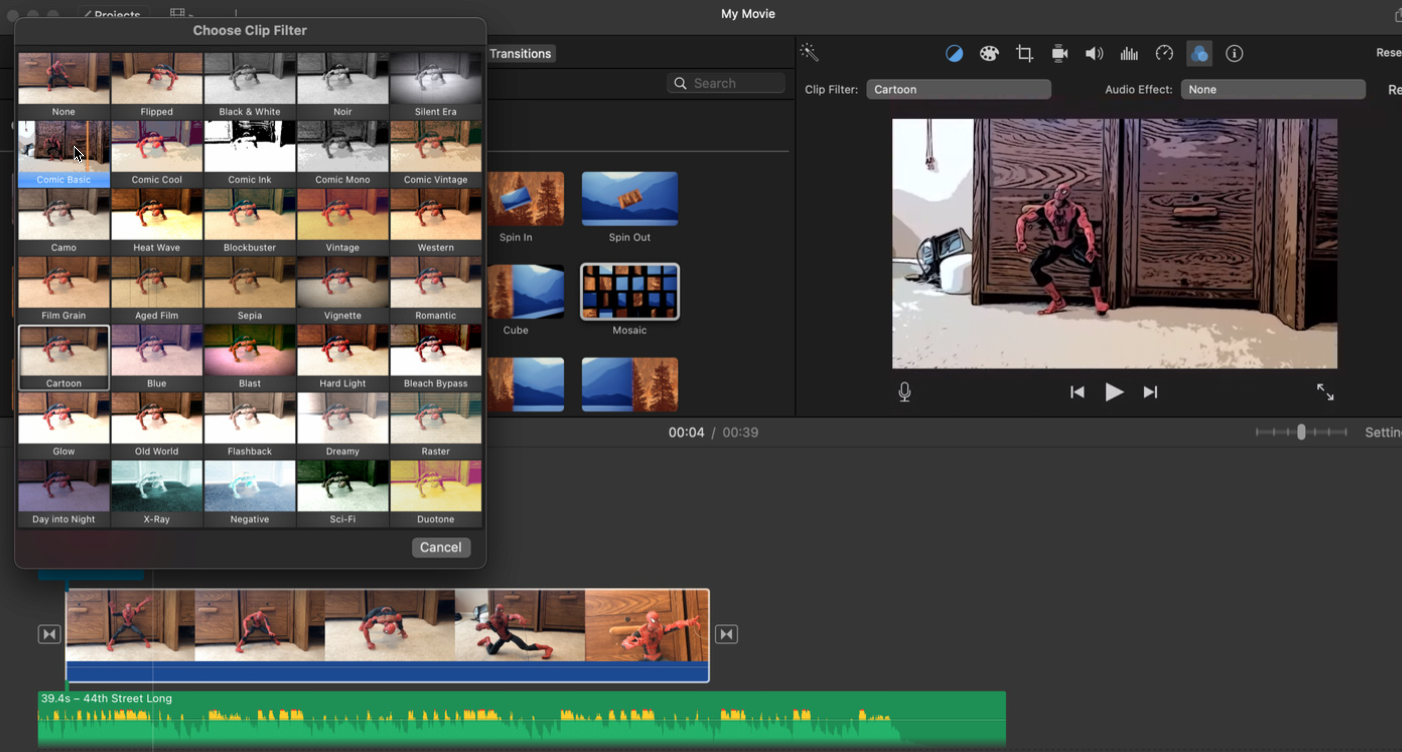
Lorsque vous avez terminé, cliquez sur l'icône Partager en haut à droite et sélectionnez l'icône YouTube et Facebook . Vous devrez ensuite enregistrer la vidéo sur votre Mac. Une fois le fichier enregistré, revenez à YouTube Studio, cliquez sur le bouton pour télécharger des vidéos et sélectionnez votre vidéo.
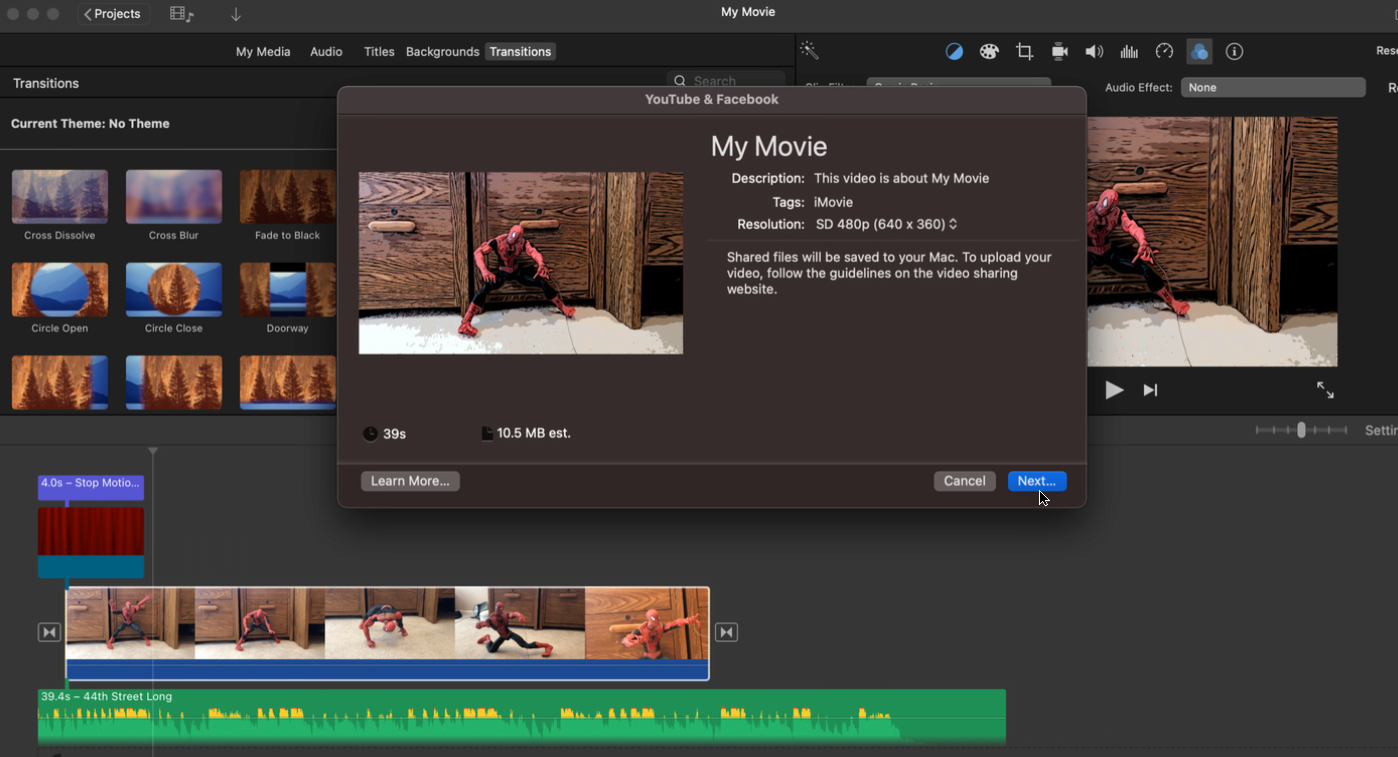
Les utilisateurs d'Apple macOS à la recherche d'un éditeur vidéo gratuit peuvent également essayer la version gratuite de DaVinci Resolve, VN - Video Editor, OpenShot et Movavi Video Editor.
